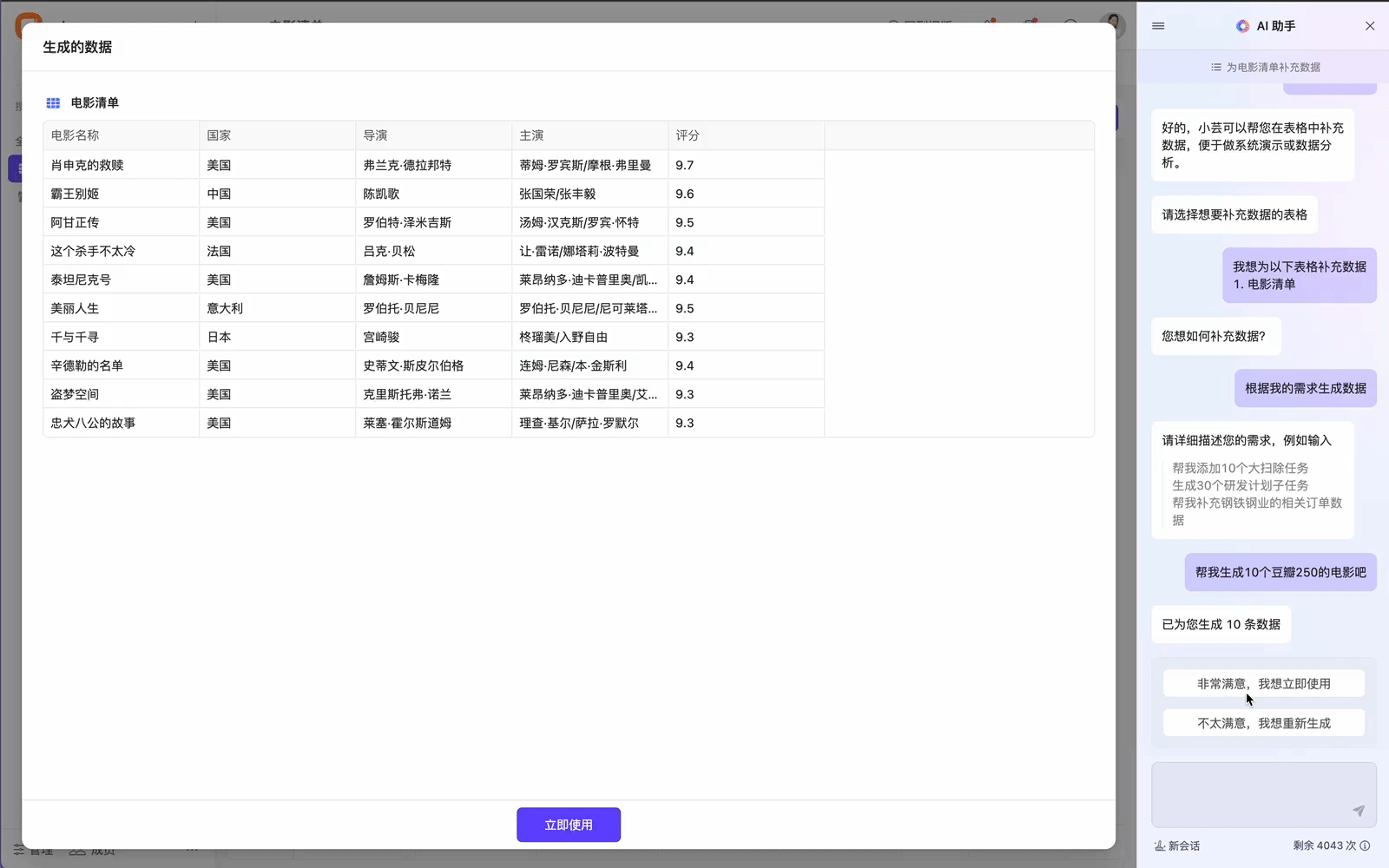1. 适用场景
- 场景 1 :当您使用 AI 助手搭建系统之后,可以继续使用 AI 助手为系统批量生成的示例数据,以便更好做出可用于给他人演示的数字化系统。
- 场景 2 :当您已经将表格配置完毕,可以在工作区直接打开 AI 助手,为您的多张表格批量生成数据。
2. 能力简介
- 能力 1:支持对具有关联关系的多个表格同时补充数据
- AI 助手能识别多个表格之间的相互依赖关系,从而实现同时为一个系统补充数据,而非仅对孤立的单个表有效。
- 例如:选择同时为订单表和客户表补数据,订单表中有关联字段“客户”,AI 助手将先为客户表补充更多的客户,然后为订单表补充订单,这里的订单将包括新生成的客户数据的订单。
- 能力 2:通过已有数据补充数据
- AI 助手根据您选中的多个表格中,每个表格的最近更新的两条数据,结合对应的表格结构,进行语义理解,为您添加更多示例数据。
- 例如:有订单表和订单明细表,若您已经手动录入了一些关于服装的订单数据,选择“通过已有数据补充数据”后,AI 助手将识别出这是服装行业的数据,为您补充更多服装类的数据。
- 能力 3:根据我的需求生成数据
- AI 助手根据您的表格结构,结合您输入的需求,为您添加示例数据。
- 例如:
- 有订单表和订单明细表,选择“根据我的需求生成数据”,并输入我的需求是:“生成一些家电行业的订单数据”,AI 助手将为您生成家电行业的数据。
- 手动创建“电影清单表”,选择“根据我的需求生成数据”,并输入我的需求是:“帮我生成10个豆瓣250的电影”,AI 助手将为您快速补充补充 10 条真实的豆瓣电影数据。
3. 操作步骤
3.1 功能入口
- 当您已使用了 AI 助手生成的系统,点击“补充更多数据”后,AI 助手将基于该系统,为您开启一个“补数据”的会话。您可以在该会话中为刚刚生成的系统添加数据。

- 您也可以在工作区中的 AI 助手首页,选择“补数据”,AI 助手将基于当前工作区,为您开启一个“补数据”的会话。您可以选择至多 5 个表格,AI 助手将为这些表格添加数据。
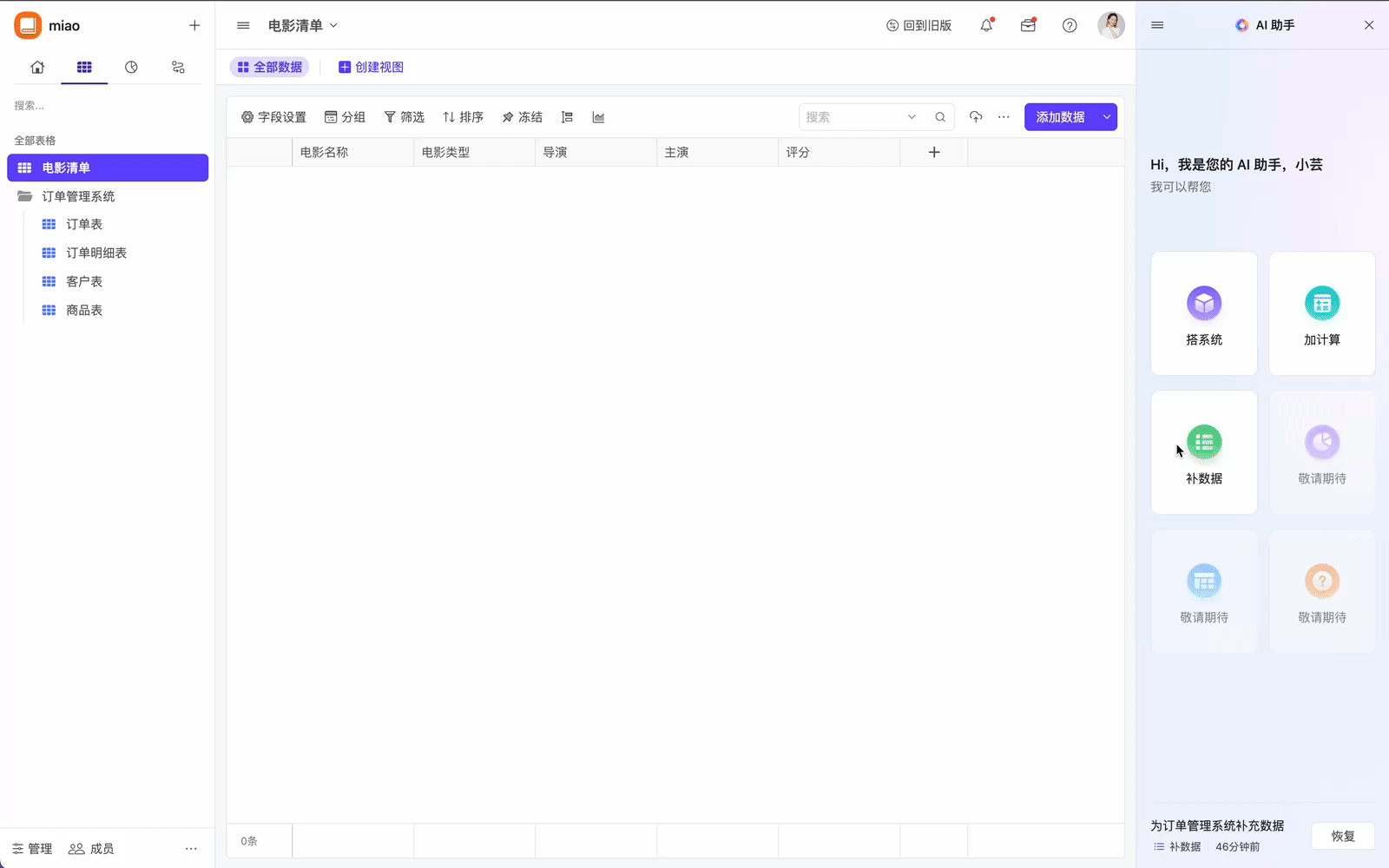
3.2 两种补数据的方式
我们提供 2 种补数据的方式
- 通过已有数据补充数据。AI 助手取您的表格中最近更新的两条数据,结合您的表格结构,尤其是表格之间的关联关系,为您添加更多示例数据。
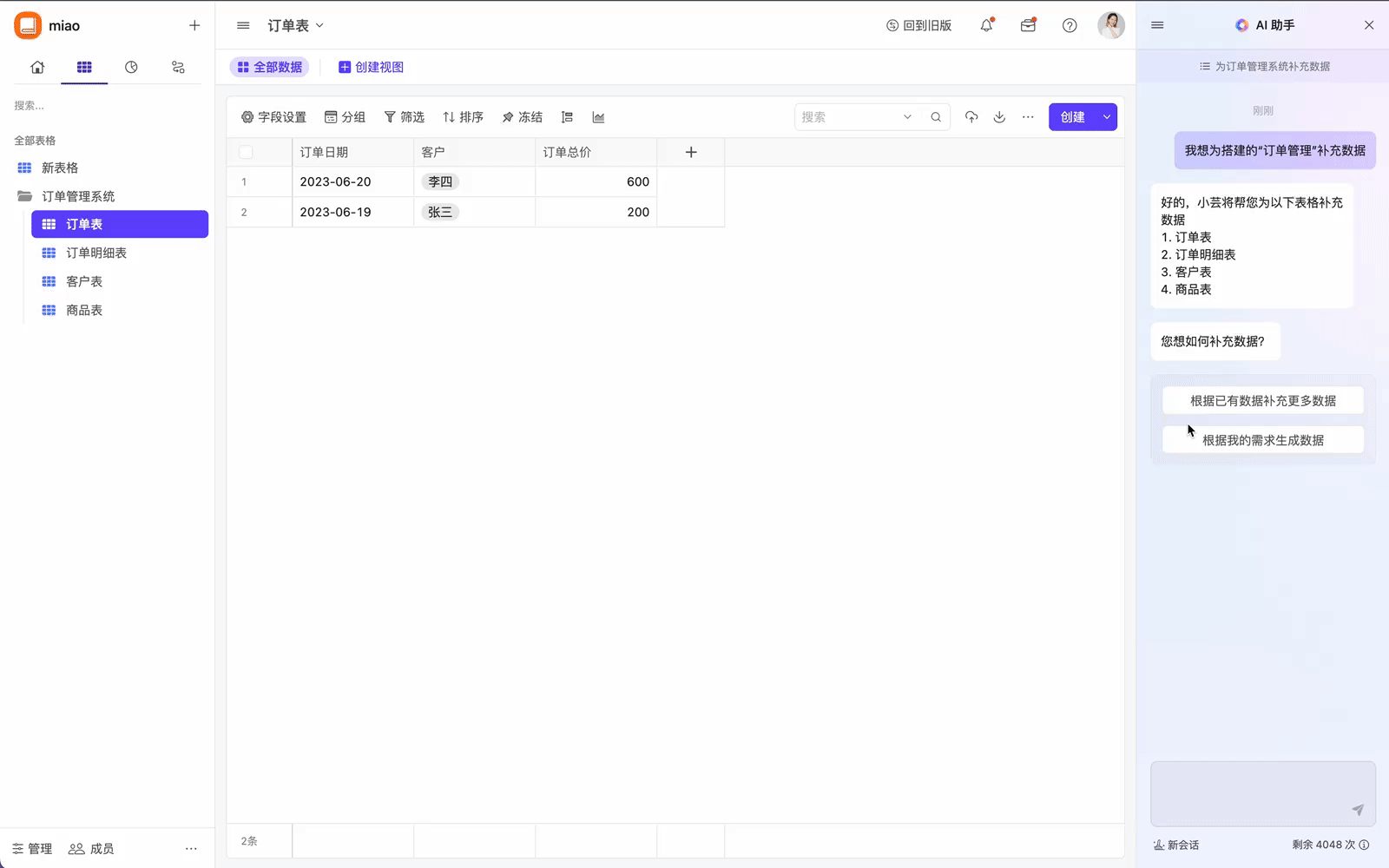
- 通过需求生成数据。您可以任意输入对数据的要求。
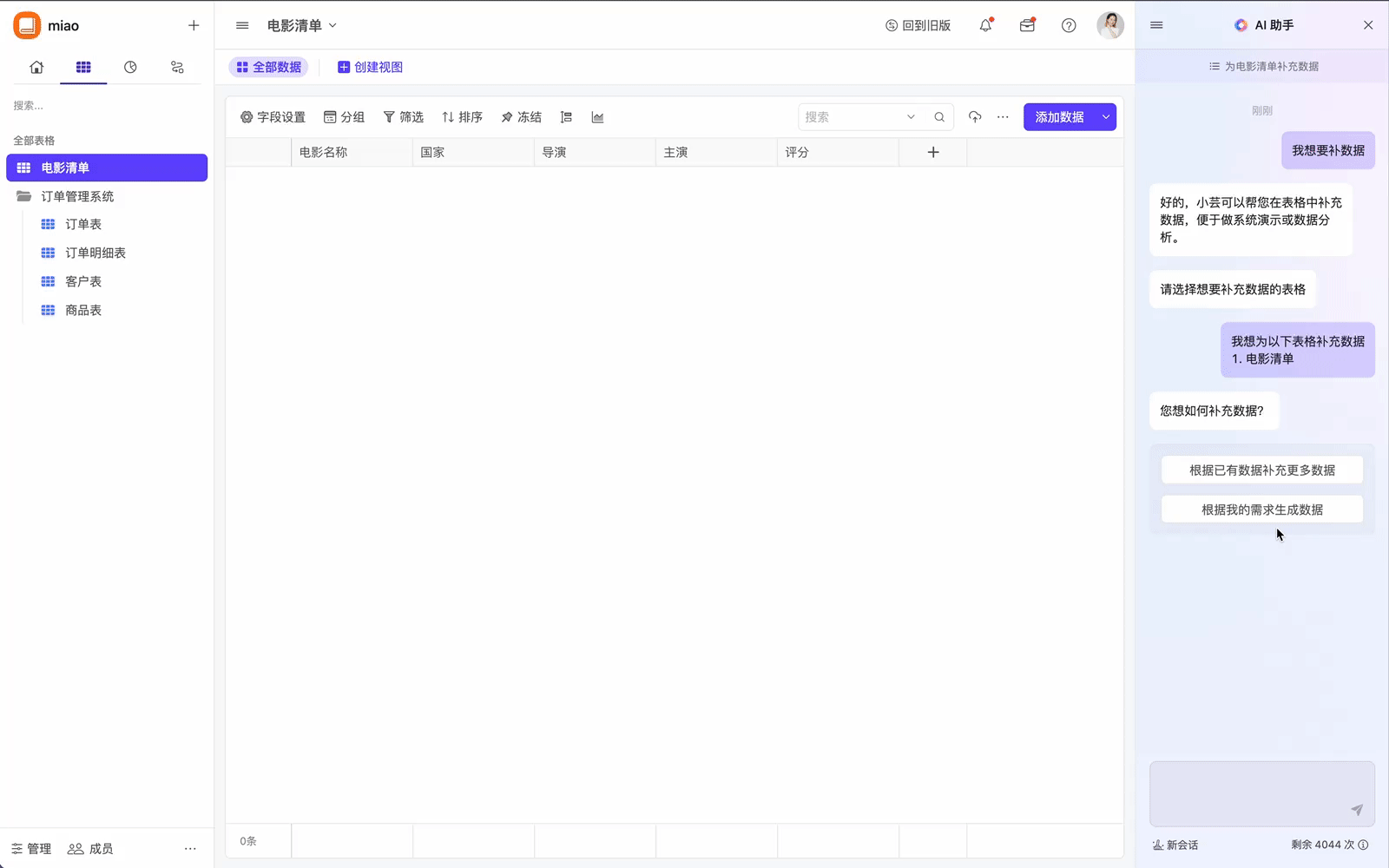
3.3 添加数据
- 点击“立即使用”,AI 助手将为您把数据添加到相应表格中。